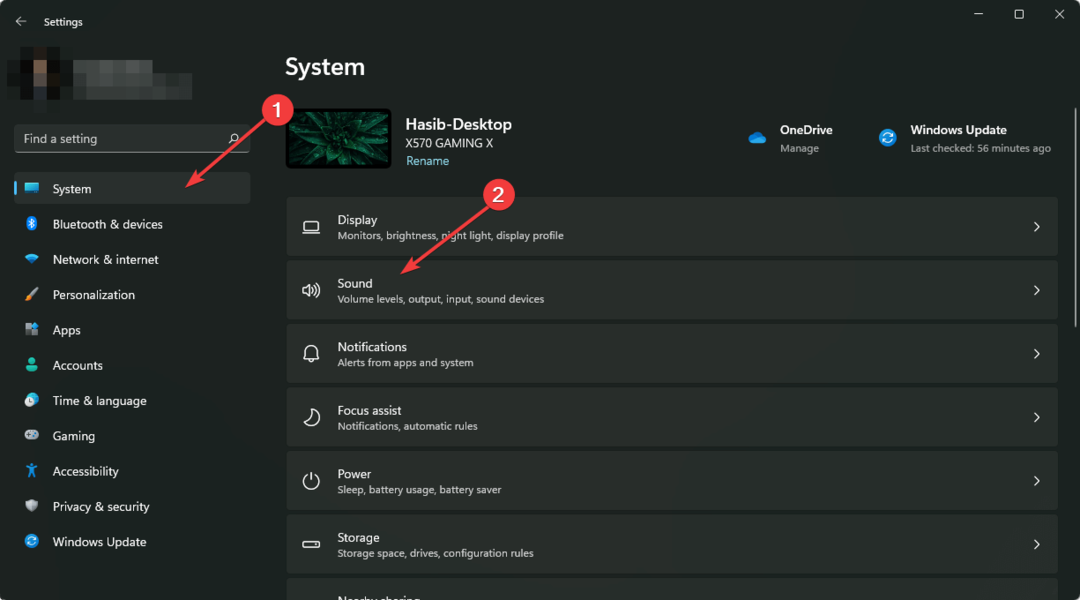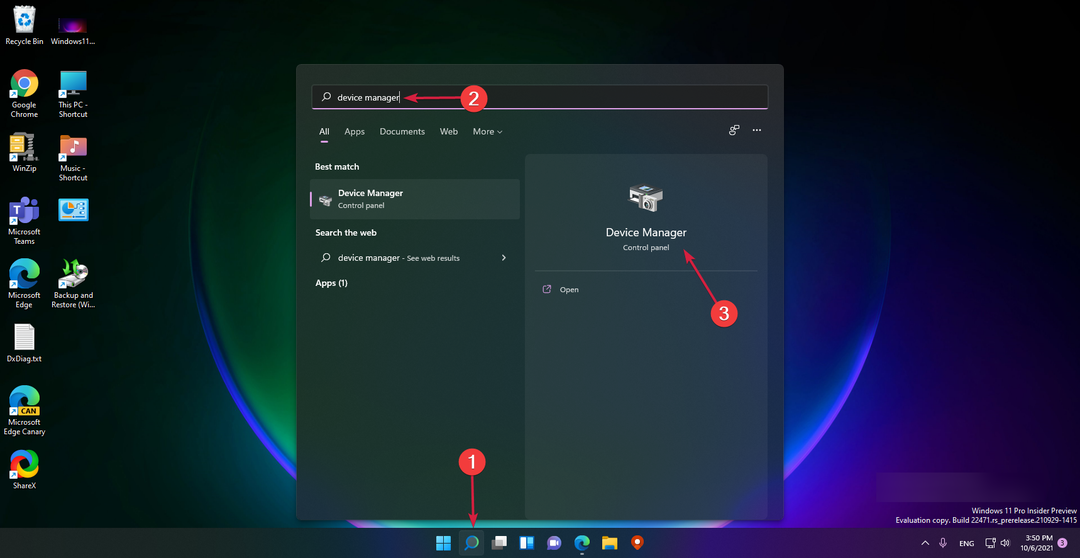- Un changement négligé de Windows 11 est le nouveau son de démarrage, et dans ce guide, nous vous dirons tout ce que vous devez savoir à ce sujet.
- Il suffit d'apporter quelques modifications à votre registre afin de modifier le son de démarrage de Windows 11.
- Pour en savoir plus sur l'emplacement du son de démarrage ou sur l'utilisation des sons personnalisés, assurez-vous de continuer à lire jusqu'à la fin.

Ce logiciel réparera les erreurs informatiques courantes, vous protégera contre la perte de fichiers, les logiciels malveillants, les pannes matérielles et optimisera votre PC pour des performances maximales. Résolvez les problèmes de PC et supprimez les virus maintenant en 3 étapes simples :
- Télécharger l'outil de réparation de PC Restoro qui vient avec des technologies brevetées (brevet disponible ici).
- Cliquez sur Lancer l'analyse pour trouver des problèmes Windows qui pourraient causer des problèmes de PC.
- Cliquez sur Tout réparer pour résoudre les problèmes affectant la sécurité et les performances de votre ordinateur
- Restoro a été téléchargé par 0 lecteurs ce mois-ci.
Windows 11 apporte de nombreux changements, notamment une interface utilisateur nouvelle et rationalisée, mais le système contient également des modifications plus petites dignes de votre attention.
L'un de ces changements est le son de démarrage, et avant même l'annonce de Windows 11, Microsoft a teasé le son de démarrage de Windows 11.
Maintenant que Versions de test de Windows 11 sont disponibles au public, nous allons vous montrer comment modifier, désactiver et activer le son de démarrage sur Windows 11.
Comment changer le son de démarrage de Windows 11 ?
1. Activer les paramètres de son
- presse les fenêtres Touche + R et entrez regedit. presse Entrer ou cliquez d'accord.
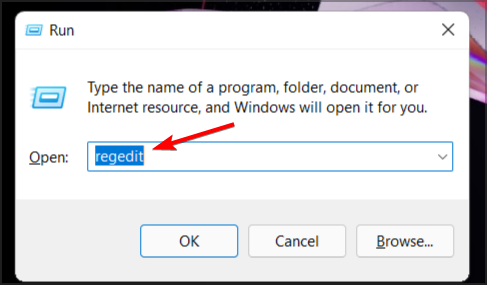
- Accédez à la clé suivante:
HKEY_CURRENT_USER/AppEvents/EventLabels/WindowsLogon - Double-cliquez sur le ExclureDeCPL DWORD.
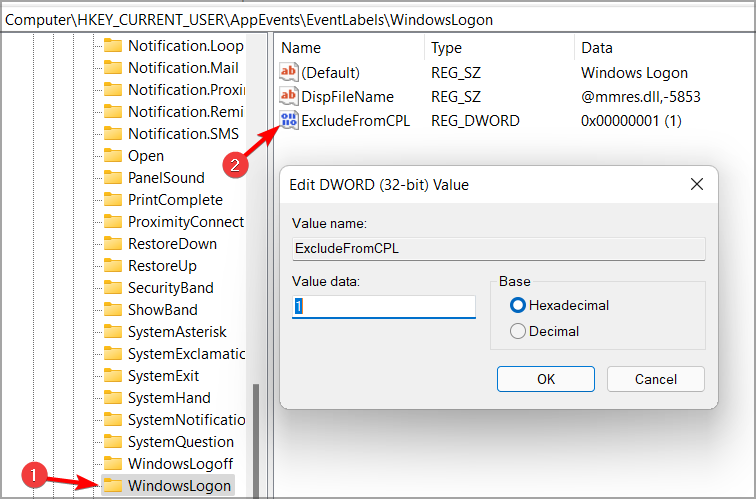
- Définissez les données de valeur sur 0 et cliquez sur d'accord pour enregistrer les modifications.
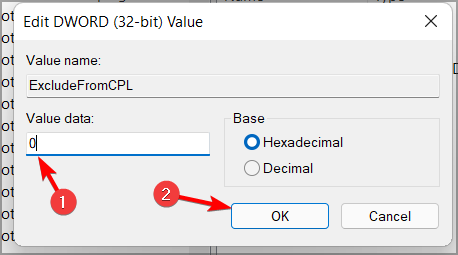
Après avoir apporté ces modifications, vous avez maintenant révélé la possibilité de modifier le son de connexion à la fenêtre. Pour modifier le son de démarrage, il vous suffit de procéder comme suit :
- Ouvert Chercher et tapez Des sons. Sélectionner Changer les sons du système de la liste.
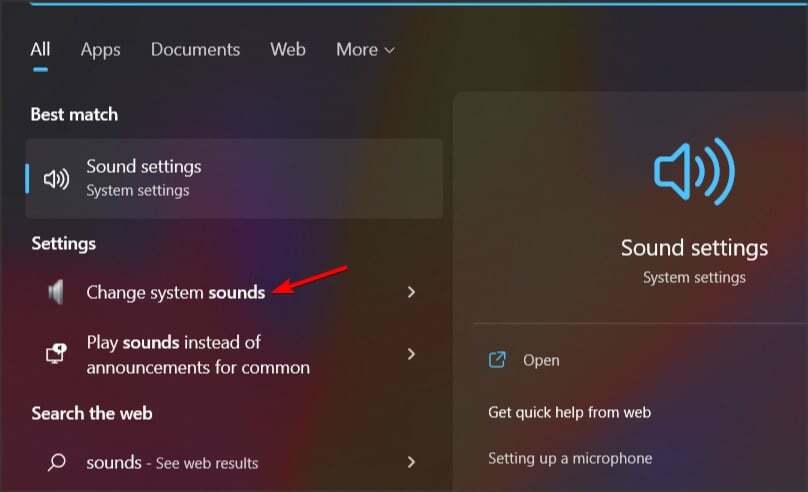
- Assurez-vous que le Jouer le son de démarrage de Windows est vérifié.
- Sélectionner Ouverture de session Windows de la liste.
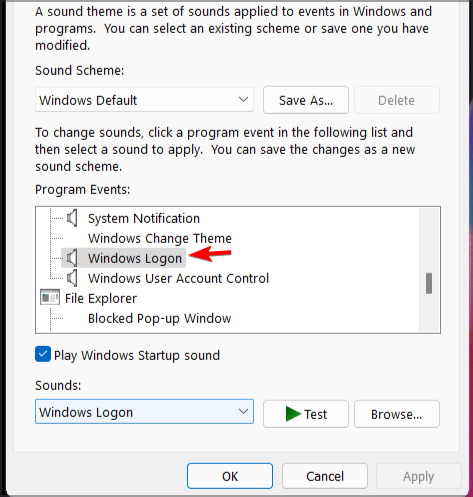
- Choisissez le son souhaité dans le Des sons menu.
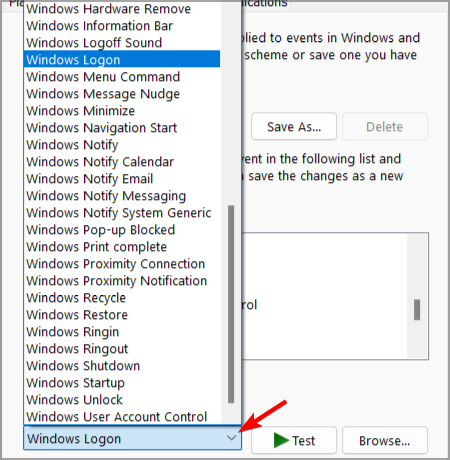
- Cliquez maintenant sur Appliquer et d'accord pour enregistrer les modifications.
La modification du son de démarrage sous Windows 11 n'est pas activée par défaut, et pour ce faire, vous devez modifier le registre et révéler l'option permettant de modifier le son de connexion Windows.
Après cela, modifier le son de démarrage de Windows 11 est aussi simple que de modifier tout autre son sur votre PC.
2. Désactiver le son de démarrage
- Ouvrez la fenêtre Sons comme nous vous l'avons montré dans la section ci-dessus.
- Localiser Jouer le son de démarrage de Windows et décochez-la.
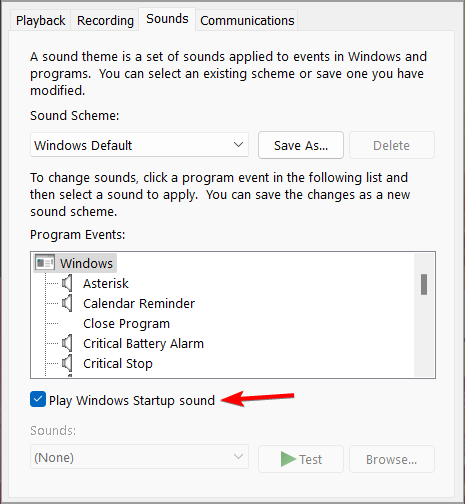
- Cliquez sur Appliquer et d'accord pour enregistrer les modifications.
Le son de démarrage de Windows 11 est activé par défaut, mais si vous souhaitez le désactiver rapidement, c'est la meilleure méthode à utiliser.
Si cela ne fonctionne pas pour vous, vous pouvez essayer deux autres procédures.
Utiliser l'éditeur de registre
- Ouvert Éditeur de registre.
- Accédez à la clé suivante:
HKEY_LOCAL_MACHINE\SOFTWARE\Microsoft\Windows\CurrentVersion\Authentication\LogonUI\BootAnimation - Maintenant, double-cliquez sur le Désactiver le son de démarrage DWORD.
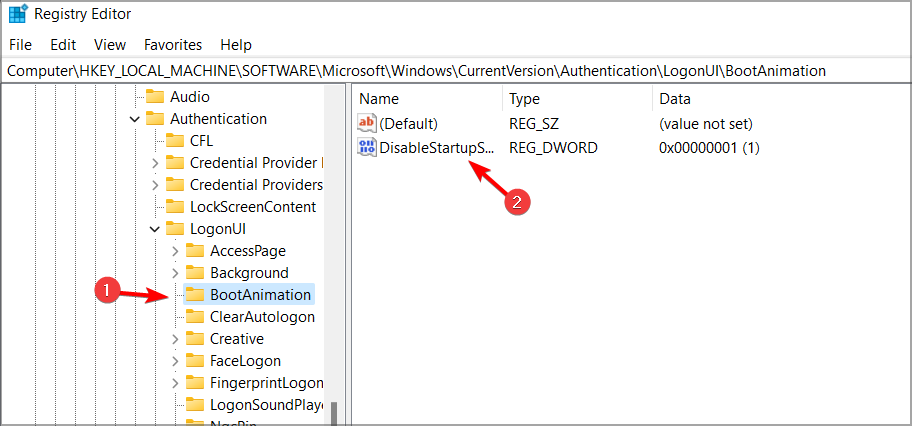
- Met le Données de valeur à 1, et cliquez sur d'accord pour enregistrer les modifications.
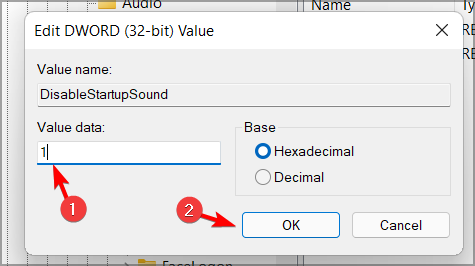
Utiliser l'éditeur de stratégie de groupe
- presse les fenêtres Touche + R et entrez gpedit.msc. presse Entrer ou cliquez sur OK.
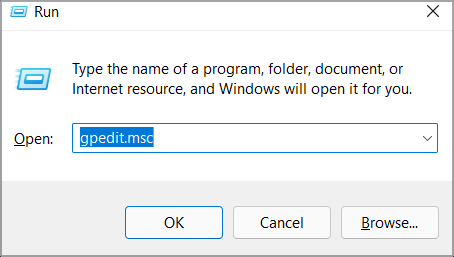
- Allez maintenant à l'emplacement suivant:
Configuration de l'ordinateur\Modèles d'administration\Système\Connexion - Double-cliquez sur Désactiver le son de démarrage de Windows.
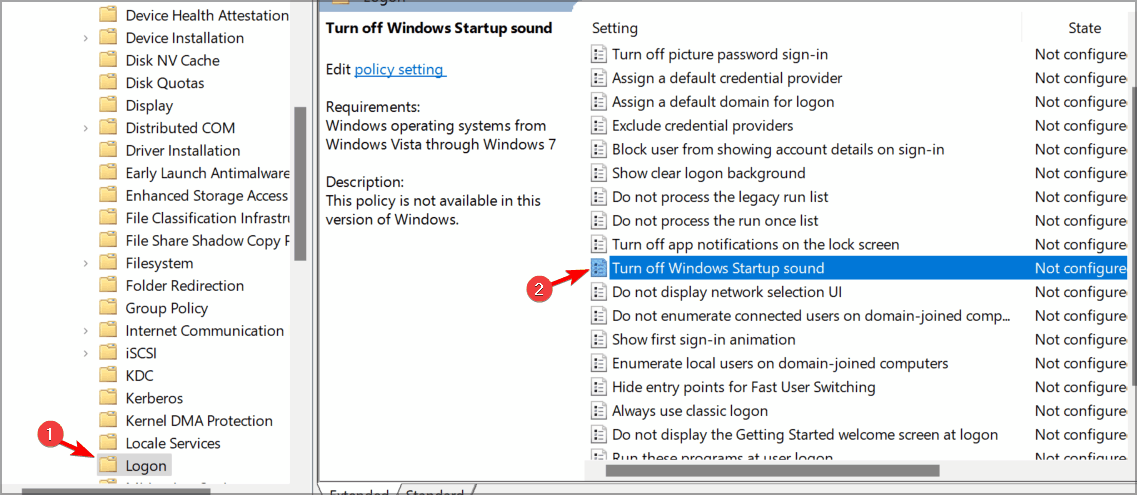
- Réglez-le sur Activée et cliquez sur Appliquer et d'accord pour enregistrer les modifications.
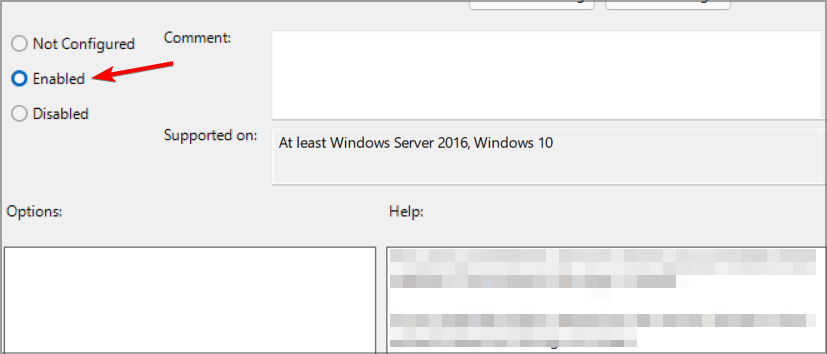
3. Activer le son de démarrage
- Ouvrez le Des sons la fenêtre.
- Trouvez le Jouer le son de démarrage de Windows option et cochez-la.
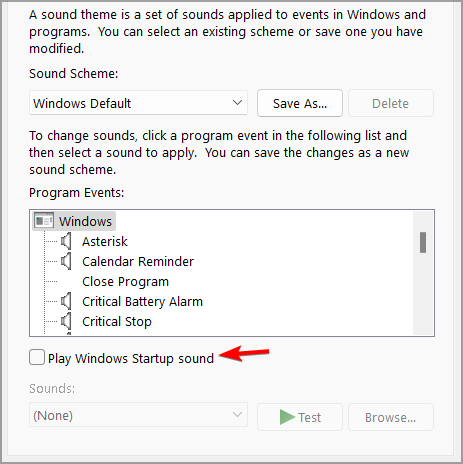
- Cliquez maintenant sur Appliquer et d'accord pour enregistrer les modifications.
Si cette solution ne fonctionne pas pour vous, il existe plusieurs méthodes alternatives dont vous pouvez profiter :
Utiliser l'éditeur de registre
- Ouvert Éditeur de registre.
- Accédez à la clé suivante dans le volet de gauche:
HKEY_LOCAL_MACHINE\SOFTWARE\Microsoft\Windows\CurrentVersion\Authentication\LogonUI\BootAnimation - Maintenant, double-cliquez sur le Désactiver le son de démarrage DWORD.
- Met le Données de valeur à 0, et cliquez sur d'accord.
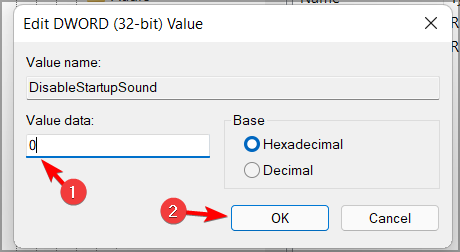
Utiliser l'éditeur de stratégie de groupe
- Ouvert Éditeur de stratégie de groupe.
- Dans le volet de gauche, accédez à:
Configuration de l'ordinateur\Modèles d'administration\Système\Connexion - Dans le volet de droite, sélectionnez Désactiver le son de démarrage de Windows.
- Sélectionner Pas configuré ou Désactivée.
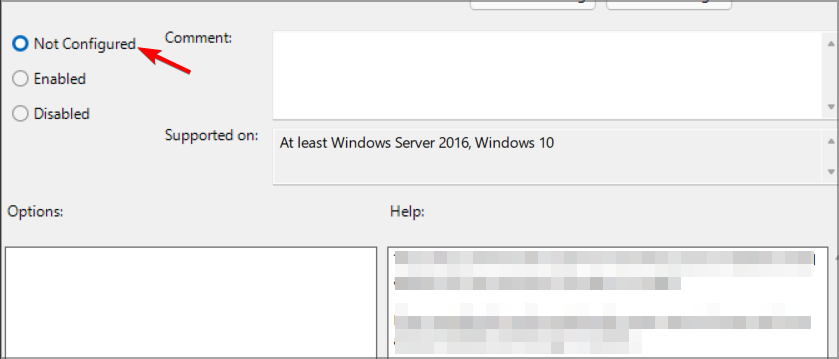
- Cliquez sur Appliquer et d'accord pour enregistrer les modifications.
Les anciennes versions de Windows ont-elles un son de démarrage ?
Avec la sortie de Windows 8, Microsoft a décidé de désactiver le son de démarrage par défaut. Cela est resté le cas pour Windows 8, 8.1 et 10.
Cependant, vous pouvez toujours changer le son de démarrage dans Windows 10 en suivant les instructions de notre guide détaillé.
Utiliser un son personnalisé pour le son de démarrage sous Windows 11
Oui, vous pouvez utiliser n'importe quel son comme son de démarrage sous Windows 11. Rendez-vous simplement sur le Des sons fenêtre, sélectionnez le Ouverture de session Windows et cliquez sur le Parcourir bouton.
Sélectionnez maintenant le fichier son souhaité que vous souhaitez utiliser comme son de démarrage. Gardez à l'esprit que seuls les fichiers .wav sont pris en charge.
Si vos fichiers ne sont pas au format .wav, vous devez utiliser logiciel de conversion audio et convertissez-les au format requis.
Où se trouvent les sons Windows ?
Vous pouvez trouver tous les sons par défaut situés dans le répertoire suivant: C:\Windows\Média
Ceci est pour Windows 11 et toutes les versions précédentes de Windows. Comme vous pouvez le constater, la gestion du son de démarrage de Windows 11 est plus facile que vous ne le pensez.
Connaissez-vous une autre méthode pour modifier le son de démarrage de Windows 11? Si tel est le cas, n'hésitez pas à nous le dire dans la section commentaires ci-dessous.
![Comment obtenir le son de l'ordinateur au téléviseur [Plusieurs façons]](/f/9c833f67f986728458bcccf1d33e0e6a.png?width=300&height=460)